
Androidを修正する
私たちは現在、日常生活の大部分をスマートフォンに依存しているため、スマートフォンに何か問題が発生すると、最も近い親しい人との連絡から支払いの手続きに至るまで、すべてが停止してしまう可能性があります。銀行アプリ。
重要なSnapchatを送信する必要がある場合でも、重要なメールを確認する必要がある場合でも、途中での手間は最小限に抑えて、モバイルをできるだけ早く再稼働させたいと考えています。このガイドが役立つことを期待しています。手。
幸いなことに、今日のスマートフォンは、ファイル システムへのアクセスが制限され、アプリ ストアやタッチスクリーン インターフェイスが注意深く保護されているため、ラップトップ、車のエンジン、クラウド サービスよりもトラブルシューティングがはるかに簡単です。そのため、問題を解決するために技術的な専門家である必要はありません。修理。
実際、Android には、ほとんどすべての問題を解決するために使用できる一連のトラブルシューティング ツールが付属しています。基本的には、問題が発生しているアプリをリセットするか、電話全体をリセットすることになります。理論的には、この新たなスタートにより、問題が解決されるはずです。問題を一掃してください。
ただし、画面を割ったり、(非防水の)携帯電話を流しに落としたりした場合は、同じことが言えません。ハードウェアに欠陥がある場合は、地元の専門家に相談する必要があります。修理店。スマートフォンを紛失した場合、または盗難に遭った場合は、スマートフォンが行方不明になったときに生き残る方法に関するガイドを必ず確認してください。その他すべてについては、このガイドが役立つはずです。
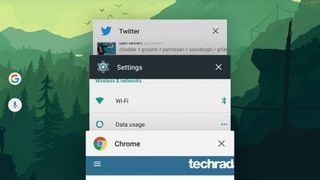
1. アプリのキャッシュをクリアします パート 1
まず、いくつかの調査作業が必要です。特定の 1 つのアプリで問題が発生していますか、それとも Android デバイス全体で問題が発生していますか (バグ、クラッシュなど)。後者の場合は、そのアプリに注意を集中してください。携帯電話の四角い「概要」ボタンをタップし、特定のアプリを左または右にスワイプしてメモリから削除します。
これは、次回ロードするときにアプリを最初から再起動するのに十分なはずです。Android スマートフォンのメモリ内にあったバグのあるコードやファイルはすべて消去されるはずです。すべてのアプリに対してこれを行う簡単な方法は、電話機を再起動することです (IT サポート スタッフが愛用している古い「電源を入れてから再度オフにする」テクニック)。
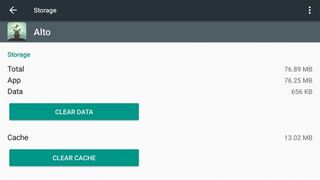
2. アプリのキャッシュをクリアするパート 2
それがうまくいかない場合は、キャッシュされたデータのクリアをもう少し詳しく行うことができます。すべてのアプリは、一定量のデータを携帯電話にローカルに保存します。これは、読み込み時間が短縮され、アプリが Web を頻繁にチェックする必要がなくなることを意味します。ただし、キャッシュされたデータに問題があると、最終的にバグが発生する可能性があります。
メインの Android 設定アプリを開き、「アプリ」をタップし、画面上のリストから問題のあるアプリを選択して、「ストレージとキャッシュのクリア」をタップします。さらに深刻な「リセット」を行うには、[データのクリア] (アプリを最初にインストールしたときの状態に戻します) を選択します。アプリを再度ロードして、問題が解決されたかどうかを確認します。
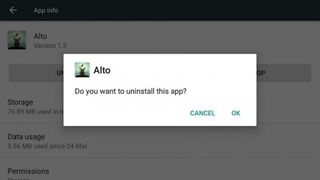
3. アプリのアンインストール パート 1
アプリ内からデータを消去するだけでなく、アプリを完全にアンインストールすることもできます。これら 2 つの手順は基本的に、アプリに関連付けられたデータ、破損した可能性のあるデータ、またはアプリのクラッシュの原因となっている可能性のあるデータを消去するという同じ仕事を行います。その後、アプリを再度新しく始めることができます。
Android でアプリをアンインストールするには、アプリ画面のそのエントリに移動するか、アプリドロワーのアイコンをタップアンドホールドして上部のアンインストールラベルまでドラッグします (ネイティブ Android アプリはアンインストールできないことに注意してください) 。画面に確認メッセージが表示され、数秒後にアプリがアンインストールされます。
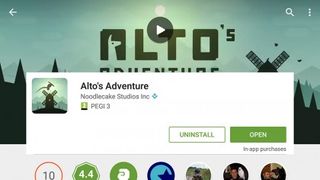
4. アプリのアンインストール パート 2
不要なアプリをアンインストールすることは、携帯電話のストレージ容量を空けるのに最適な方法です。容量が非常に少ない場合、アプリの誤動作からランダムなリセットまで、さまざまなバグが発生する可能性があります。したがって、Android デバイスにインストールするアプリの数を最小限に抑えることをお勧めします。
私たちが扱っているアプリがまだ必要な場合は、Google Play ストアから再インストールしてください (過去の購入内容は記憶されるため、再度支払う必要はありません) - 問題が解決すれば問題ありません。そうでない場合は、アプリ開発者に直接連絡してみてください (Play ストアのアプリのリストにリンクがあるはずです)。
まだストレージスペースの問題がありますか? Android 電話アプリを SD カードに移動します。
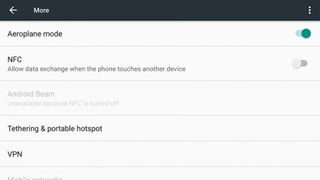
5. 接続の問題 パート 1
Wi-Fi または携帯信号への接続に問題がある場合は、ネットワーク自体に問題があるのではなく、実際に Android スマートフォンに問題があることを確認する必要があります。これを行う最も簡単な方法は、別のデバイスを使用してネットワークをテストすることです。ただし、常に別のデバイスを持っているとは限りません。
アプリと同様に、素早い再起動はしばしば驚くべき効果をもたらします。Bluetooth 、携帯電話、Wi-Fi ネットワークを素早い再起動する最も簡単な方法は、携帯電話を数秒間機内モードにしてから、再び機内モードに戻すことです。電話のオンとオフの切り替えは同じプロセスで実行されますが、時間がかかります。
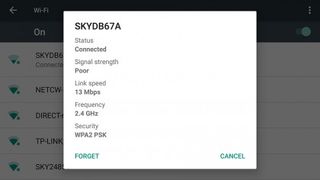
6. 接続の問題パート 2
問題のあるネットワークに再接続すると、Android スマートフォンは最初から再度接続することになります。キャッシュされたアプリ データをクリアする場合と同様、この単純なリセット作業は、発生している問題を一掃するのに想像以上に効果的です。携帯電話で。
Bluetooth または Wi-Fi 接続をより完全に「リセット」するには、電話機にその接続を完全に忘れるように指示してみてください ([設定] メニューの関連するエントリを通じて)。数分待ってから、再度接続してみてください。他のデバイス (オンラインに接続するのに苦労している場合はルーターになります) をリセットすることも価値があります。
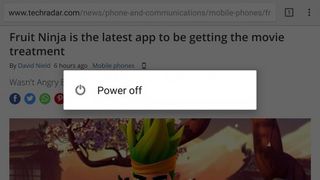
7.携帯電話を再起動します
携帯電話の電源をオフにしてからオンにするのは、トラブルシューティングの常套句のようなものですが、それは機能するからにほかなりません。これは、アプリとデータ接続、および携帯電話自体の最近のメモリ内のすべてを強制的に忘れて、白紙の状態で再起動することを強制するという、これまでに説明した内容の多くをカバーしています。
携帯電話が完全にクラッシュし、電源ボタンが機能していないように見える場合は、電源ボタンと音量小ボタンを同時に押して、いわゆるハード リブートを実行してみてください。これは、デバイスのバッテリーを取り外し、より完全な再起動を強制するのと同じです。
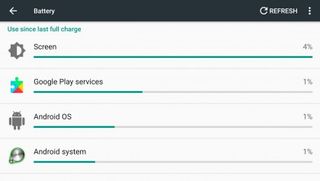
8. バッテリーの消耗をチェックする
多くの人がバッテリーの消耗が早いという問題を経験していますが、これは(残念ながら)携帯電話が古くなると避けられない部分です。取り外し可能なバッテリー付きの端末を購入した場合は、新しいバッテリーを差し込むことができますが、そうでない場合は、常に電源の近くに置く必要があります。
これも、アプリのアンインストールが役立つもう 1 つの問題です。設定の [バッテリー] に移動して、どのアプリが電力を大量に消費しているかを確認し、不要なアプリを削除してください。不要な場合は Wi-Fi と Bluetooth をオフにし、ディスプレイの明るさと画面のタイムアウト時間を短縮することも効果的です。
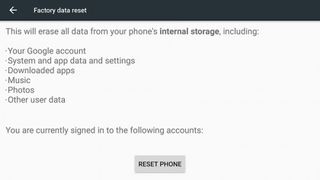
9.工場出荷時設定へのリセットを実行します
これは、携帯電話からすべてを消去して新品に戻す「核」オプションです。その後、すべてのアプリを再度インストールするか、最初からやり直すことが自由になります。工場出荷時の状態にリセットするオプションは、設定の「バックアップとリセット」オプションにあり、Android 上のソフトウェアの問題の大部分を解決するには十分です。
ただし、携帯電話上のすべてのデータが消去されることに注意してください - 保存されたゲーム、携帯電話で撮影した写真、Web からダウンロードした映画、アプリのパスワード、メッセンジャーの会話、電子メール...これらのデータがすべて残っていることを確認してください。どこか別の場所にバックアップしてください(紛失したくない場合)。
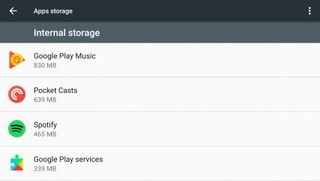
10. その他の問題への対処
出荷時設定にリセットしても問題が解決しない場合は、お使いのハンドセット用ではないソフトウェアを使用しているか、デバイスに何らかの物理的な損傷があり、デバイスの正常な動作が妨げられているかのどちらかです。工場出荷時設定にリセットすると、電話機は最初に箱を開けたときの状態に戻るため、問題は発生しません。
多くの問題は経年とともに発生します。古い携帯電話は、新しい Android アップデートを無線で連続的に取得するため、動作が遅くなるのは通常避けられません。繰り返しになりますが、インストールされているアプリの数を最小限に抑えることも役立ちます。個人ファイル (写真など) を Web または別のデバイスにオフロードします。